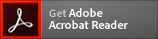- ホーム >
- 政策について >
- 分野別の政策一覧 >
- 年金 >
- 年金・日本年金機構関係 >
- 年金広報 >
- 公的年金シミュレーター使い方ホームページ >
- 【Q&A】Ⅱ.主な機能・仕様
年金【Q&A】Ⅱ.主な機能・仕様
Q.1 公的年金シミュレーターは、パソコン、スマートフォンで利用可能ですか。
パソコン、スマートフォンともに利用可能です。ねんきん定期便の二次元コードをスマートフォンのリーダー機能で読み込んでアクセスできるほか、公的年金シミュレーターのウェブサイトにアクセスすることにより利用できます。
なお、パソコンとスマートフォンでは、表示される画面の幅が異なりますが、それ以外の表示項目やシミュレーション内容等に違いはありません。
※ ねんきん定期便の二次元コードは、令和4年4月発行分以降のものが対応しています。(令和4年3月分以前のものは、シミュレーターには対応していません。)
なお、パソコンとスマートフォンでは、表示される画面の幅が異なりますが、それ以外の表示項目やシミュレーション内容等に違いはありません。
※ ねんきん定期便の二次元コードは、令和4年4月発行分以降のものが対応しています。(令和4年3月分以前のものは、シミュレーターには対応していません。)
Q.2 携帯電話で公的年金シミュレーターを利用できますか。
携帯電話(フィーチャーフォン)については動作確認環境以外のため、正しく動作しない場合があります。予めご了承ください。
Q.3 スマートフォンやタブレット端末を横向き表示にすることはできますか。
スマートフォンやタブレット端末の横向き表示には対応していません。縦向き表示でご利用ください。
Q.4 公的年金シミュレーターを利用可能なブラウザ、OS、端末は何ですか。
安全で快適にご利用いただくために、下記ブラウザ、OSにて表示確認・動作検証を実施しています。
ただし、以下のOS及びブラウザを利用した場合であっても端末によっては、一部動作に制約がある場合や、正しく表示しない可能性があることにご留意ください。特に画面の描画崩れは、一部の機種で発生する場合があります。<ブラウザ>
Windows
・Microsoft Edge 119.0.2151.58、
・Mozilla Firefox 115.4.0、
・Google Chrome 119.0.6045.160
Macintosh
Safari 17.1.1
<OS>
スマートフォン(iPhone)
iOS:17.1.1
スマートフォン(Android)
Android バージョン:12
パソコン
Windows 10 Pro(22H2)
なお、公的年金シミュレーターの閲覧にあたっては、ブラウザのJavaScriptを有効にしてください。
※ 各ブラウザの最新版についても、順次サポートに努めてまいります。
Q.5 生年月日を入力し、「試算する」ボタンを入力してもグラフが表示されず、画面入力ができませんが、どうすればよいですか。
ねんきん定期便の二次元コードからではなく、ウェブ検索から利用する場合には、働き方・暮らし方の入力欄に先にデータを入力することが必要となります。入力しない場合、「試算する」ボタンを押しても試算はされず、グラフやスライドバーも非活性(グレー)となります。
一方、二次元コードを読み込んだ場合はその中に試算の基となる情報が含まれているため、生年月日を入力し「試算する」ボタンを押すだけで、グラフが表示されスライドバーも動かすことができます。
一方、二次元コードを読み込んだ場合はその中に試算の基となる情報が含まれているため、生年月日を入力し「試算する」ボタンを押すだけで、グラフが表示されスライドバーも動かすことができます。
Q.6 ブラウザの「戻る」ボタンを押して画面操作を行った後に、公的年金シミュレーターに戻ると入力したデータが消去されていますが、どうすればいいですか。
公的年金シミュレーターでは、情報セキュリティの観点から、試算結果やご利用者が入力した生年月日等の情報を保持しておりません。ブラウザの「戻る」ボタンを押した場合、再度基本情報等を入力いただき、試算してください。
Q.7 リターンキー(Enterキー)を押して画面操作を行った際に、意図した画面遷移が行われません。どうすればいいですか。
公的年金シミュレーターではリターンキー(Enterキー)の操作は対応していないため、クリック及び入力操作をご利用いただきますようお願いします。
Q.8 一定時間の間、画面の操作を行わなかったところ、操作ができなくなりました。どうすればいいですか。
公的年金シミュレーターでは、一定時間の間に画面の操作を行わなかった場合に対する操作停止の制御は行っておりません。
Q.9 公的年金シミュレーターの試算画面を印刷することはできますか。
シミュレーターには独自の印刷機能はありませんので、試算画面を印刷したい場合は、ブラウザの印刷機能をご利用ください。
Q.10 公的年金シミュレーターの試算結果を保存することはできますか。
シミュレーターには試算結果をCSV形式で出力する機能があります。試算実施後、試算画面の最下方に「試算結果を出力」というボタンがありますので、そちらを押していただき保存してください。
Q.11 別のサイトを見た後に、もとの画面に戻るとどうなりますか。
公的年金シミュレーターから同じウィンドウで別サイトに遷移し、ブラウザの「戻る」ボタンを押してシミュレーターに戻ってきた場合、シミュレーターでは試算結果や入力した生年月日等の情報を保持していないため、再度基本情報等を入力していただく必要があります。
なお、シミュレーターから別ウィンドウで別サイトにアクセスし、再度シミュレーターのウィンドウに戻ってきた場合は、これまで入力いただいた内容は保持されます。
なお、シミュレーターから別ウィンドウで別サイトにアクセスし、再度シミュレーターのウィンドウに戻ってきた場合は、これまで入力いただいた内容は保持されます。
Q.12 毎回入力するのではなく、前回入力したものを記憶させておくことはできないのですか。
公的年金シミュレーターでは、情報セキュリティの観点から、試算結果やご利用者が入力した生年月日等の情報を保持しておりません。一度サイトから離れるとこれらの情報は消去される仕組みとなっているため、試算した結果を保存しておきたい場合は、試算結果画面の「試算結果を出力」ボタンを押し、CSVファイルを保存してください。
Q.13 画面上部のグラフや年金見込み受給額のエリアを閉じて試算条件を入力したいのですができますか。
公的年金シミュレーターの試算画面上部にある「ー グラフを閉じる」「ー 年金見込み受給額を閉じる」ボタンを押すと、グラフ及び年金見込み受給額のエリア閉じることが可能です。
なお、グラフ及び年金見込み受給額のエリアが両方とも閉じている状態で試算画面下方の「試算する」ボタンを押すと、自動でグラフのエリアが展開されます。
なお、グラフ及び年金見込み受給額のエリアが両方とも閉じている状態で試算画面下方の「試算する」ボタンを押すと、自動でグラフのエリアが展開されます。